Les bases de composant
Ce sujet explique comment définir, rechercher et manipuler des composants de données. Pour plus d’information, veuillez voir les sous-sections ci-dessous.
Changer les paramètres de composant
Après avoir ajouté un composant dans la zone de mappage, vous pouvez configurer son paramètres applicables depuis le dialogue Paramètres de composant. Vous pouvez ouvrir le dialogue Paramètres de composant d’une des manières suivantes :
•Double-cliquez sur l’en-tête de composant.
•Sélectionner le composant et cliquez sur les Propriétés dans le menu Composant.
•Cliquez avec la touche de droite sur l’en-tête du composant, cliquez sur Propriétés.
Veuillez noter que les options disponibles dépendent du type de composant. La liste des paramètres pour chaque type de composant est donnée ci-dessous :
•Paramètres de composant de base de données
•Paramètres de composant du Champ à longueur fixe
•Paramètres de composant FlexText
•Excel 2007+ Paramètres de composant
•Paramètres de composant Protocol Buffers
Pour chaque composant basé sur fichier (par ex., un fichier XML) la touche  (Édition de base) ou
(Édition de base) ou  (éditions Professional et Enterprise) apparaît à côté du nœud racine. Ce bouton spécifie des options avancées pour traiter ou générer de multiples fichiers en un seul mappage. Pour plus d'informations, voir Traiter plusieurs fichiers d'entrée ou de sortie. Ce bouton vous permet également de définir les options pour les strings de parsage et les données de sérialisation vers les strings.
(éditions Professional et Enterprise) apparaît à côté du nœud racine. Ce bouton spécifie des options avancées pour traiter ou générer de multiples fichiers en un seul mappage. Pour plus d'informations, voir Traiter plusieurs fichiers d'entrée ou de sortie. Ce bouton vous permet également de définir les options pour les strings de parsage et les données de sérialisation vers les strings.
Pour rechercher un nœud spécifique dans un composant, suivez les étapes suivantes :
1.Cliquez sur le composant que vous souhaitez parcourir et appuyer sur les touches CTRL+F.
2.Saisissez un terme de recherche et cliquez sur Trouver suivant/précédent/tout (voir la capture d’écran ci-dessous).
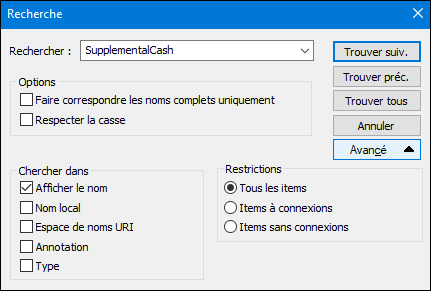
Utiliser les options Avancé pour définir quel(s) item(s) (nœuds) doivent être recherchés. Vous pouvez aussi restreindre les options de recherche basées sur les connexions spécifiques.
Lorsque vous déplacez des composants dans la zone de mappage, MapForce affiche des repères (lignes pointillées) qui vous aident à aligner des composants (voir la capture d’écran ci-dessous).
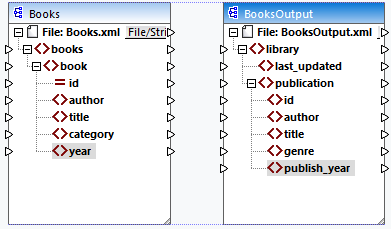
Pour activer cette option, suivez les étapes ci-dessous :
1.Allez au menu Outils et cliquez sur Options.
2.Dans le groupe Édition, cochez la case à cocher Aligner les composants sur glissage de souris.
Dupliquer l’entrée
Parfois, vous devez configurer un composant pour qu’il puisse accepter les données provenant de plusieurs sources. Si vous voulez que le schéma cible accepte les données de plus d’un schéma source, vous pouvez dupliquer tout nœud d’entrée dans votre composant cible. La duplication d'entrées n'a de sens que pour un composant cible : Les nœuds dupliqués ne peuvent accepter que des données, mais il n’est pas possible de mapper des données depuis des nœuds dupliqués. Vous pouvez dupliquer autant de nœuds que vous souhaitez.
Il existe deux manières de dupliquer l’entrée : (i) en sélectionnant Ajouter double entrée avant/après depuis le menu contextuel et (ii) en connectant un nœud source avec un nœud cible, qui est déjà connecté à un nœud différent. La première option est décrite ci-dessous. Des informations sur la deuxième option peuvent être trouvées dans le deuxième tutoriel.
Ajouter double entrée Avant/Après
Pour dupliquer un nœud d'entrée particulier, cliquez dessus avec la touche de droite et sélectionnez Ajouter double entrée avant/après depuis le menu contextuel (voir la capture d’écran ci-dessous). Dans l’image ci-dessous, le nœud author est en train d’être dupliqué de manière à ce que les données puissent être mappées vers le nœud dupliqué d’une autre source de nœud.
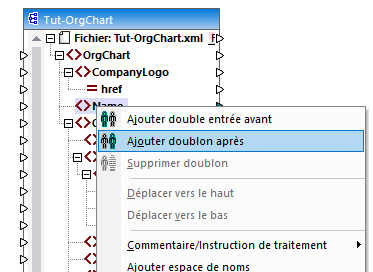
Note : la duplication des attributs XML n'est pas autorisée, car cela invaliderait l'instance XML.